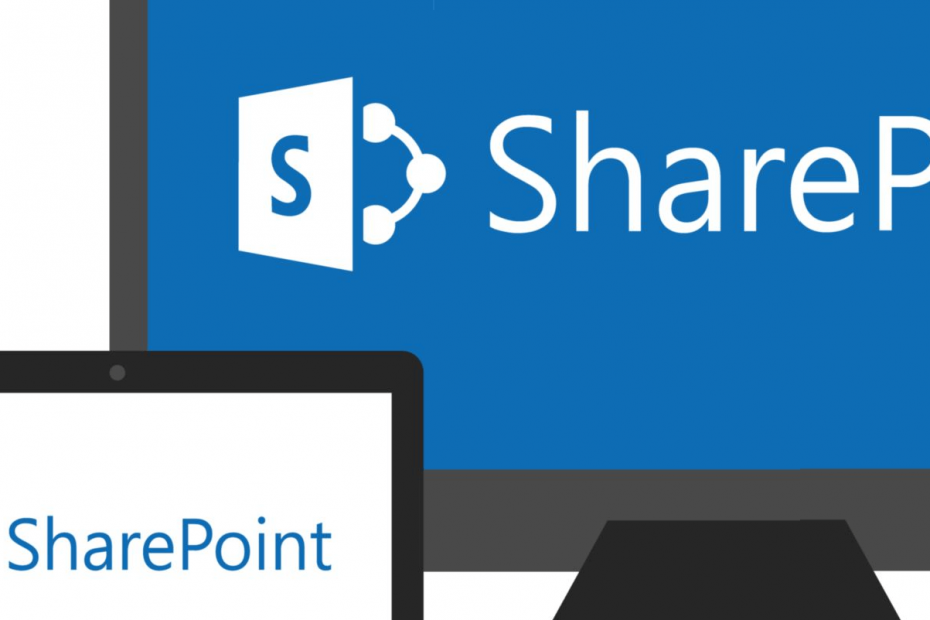
Bu yazılım, sürücülerinizi çalışır durumda tutar, böylece sizi yaygın bilgisayar hatalarından ve donanım arızalarından korur. Tüm sürücülerinizi şimdi 3 kolay adımda kontrol edin:
- DriverFix'i indirin (doğrulanmış indirme dosyası).
- Tıklayın Taramayı Başlat tüm sorunlu sürücüleri bulmak için.
- Tıklayın Sürücüleri güncelle yeni sürümleri almak ve sistem arızalarını önlemek için.
- DriverFix tarafından indirildi 0 okuyucular bu ay
Paylaşım Noktası Microsoft Office ile entegre çalışan web tabanlı bir belge yönetim ve depolama sistemidir. Ancak, bazı kullanıcılar hizmeti kullanırken sunucuyla ilgili bir hata bildirdi. Bildirilen hata Maalesef sunucuya ulaşmakta sorun yaşıyoruz kullanıcı, kişi seçici kontrolünü kullanmaya çalıştığında, kullanıcı adını girin veya yeni kullanıcılar ekleme.
SharePoint'te sunucuya ulaşmanızı engelleyen bir hatayla mı karşılaştınız? IIS Sıfırlama işlemini gerçekleştirerek düzeltin. İnternet hizmetlerini sıfırlayarak, Windows sunucularına olan bağlantıyı geri yükleyebilmeli ve hatayı çözebilmelisiniz. Hâlâ yapamıyorsanız, HTTP Aktivasyonunu kurun ve etkinleştirin.
Aşağıdaki ayrıntılı adım adım açıklamaları kontrol edin.
Nasıl düzeltebilirim Üzgünüz, SharePoint'te sunucuya ulaşmakta sorun yaşıyoruz
- IIS Sıfırlama gerçekleştirin
- HTTP Aktivasyonunu kurun ve etkinleştirin
1. IIS Sıfırlama gerçekleştirin
Windows sunucusu için IIS (İnternet Bilgi Hizmeti), içeriklerinizi web üzerinde barındırmak için esnek, güvenli ve yönetilebilir bir web sunucusudur. Bazen, web sunucusu arızalanarak sonuçlanabilir. Maalesef sunucuya ulaşmakta sorun yaşıyoruz hata.
IIS hizmetini sıfırlamak, bu hatayı Windows sunucularınızla çözmenize yardımcı olabilir. İşte nasıl yapılacağı.
- basın Windows Anahtarı ve yazın cmd.
- Sağ tıklayın”Komut istemi” öğesini seçin ve “Yönetici olarak çalıştır".
- Komut istemine aşağıdaki komutu yazın ve enter tuşuna basın:
iisreset
- “Beninternet hizmetler başarıyla yeniden başlatıldı” mesajı ekranda görüntülenir.
Şimdi Windows sunucusunu kullanmayı deneyin ve ISS hizmetini sıfırladıktan sonra hatanın çözülüp çözülmediğini kontrol edin.
2. HTTP Aktivasyonunu kurun ve etkinleştirin
Şimdi, bu birçokları için sürpriz olabilir, ancak Windows sunucunuz için HTTP Aktivasyonunun yüklü olmaması mümkündür. .NET çerçevesinin önemli bir bileşenidir ve yüklenmezse Windows sunucu hatasına neden olur.
İlk olarak, hem .NET 3.5 hem de .NET 4.5 için HTTP aktivasyonunu etkinleştirip etkinleştirmediğinizi kontrol edin. İşte nasıl yapılacağı.
- Windows Sunucu Yöneticisi'ni başlatın.
- Gösterge Tablosu saatinden Yönet seçin ve “Kullanıcı Ekle veya Kaldır“.
- Rol ve Özellik Ekleme Sihirbazı'nda, üzerine tıklayın. Sonraki.
- Tıklayın Sonraki ve şuraya git Sunucu Rolleri sekme.
- İçinde Sunucu Rolleri sekmesinden emin olun”HTTP Aktivasyonu (yüklü)” seçeneği altında işaretliWindows İşlem Etkinleştirme Hizmeti Desteği“.
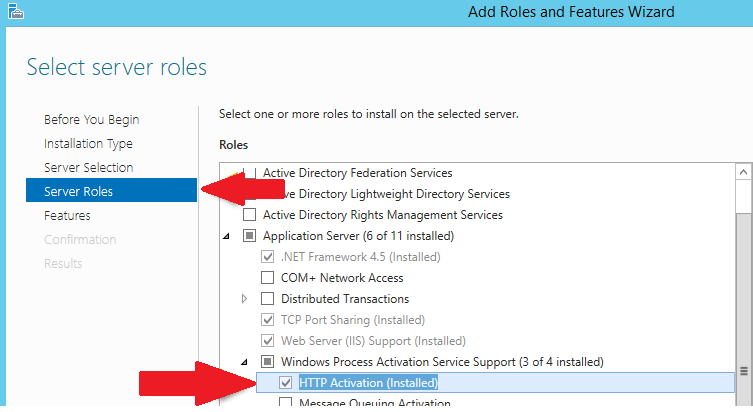
- Tıklayın Sonraki e gitmek Özellikleri sekme.
- Özellik sekmesinde, altında .NET Framework 3.5 Özellikleri (kurulu), emin olun "HTTP Aktivasyonu” kutusu işaretlidir.
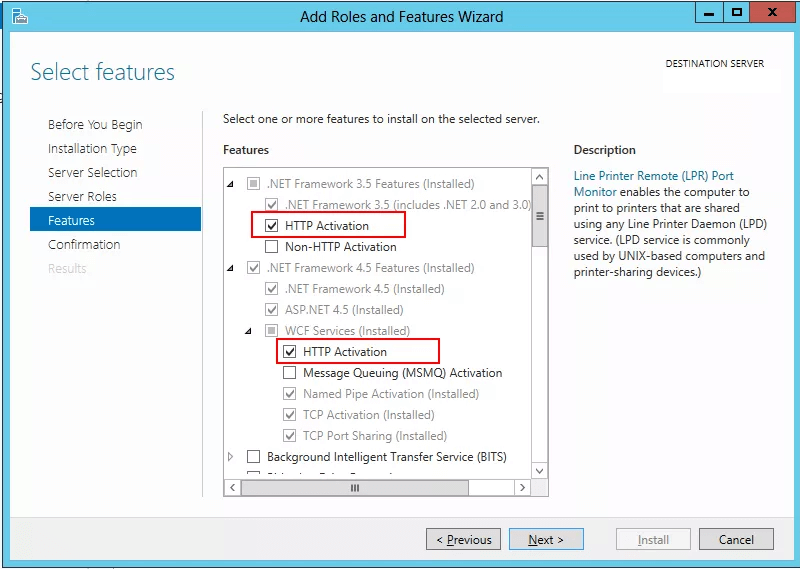
- Daha sonra altında, "WCF Hizmetleri" emin olmak "HTTP Aktivasyonu (kurulu) " kutusu işaretlenir.
- Tıklayın Sonraki ve sihirbazı kapatın.
Bir kullanıcı eklemeye veya kişi seçiciyi kullanmaya çalışmadan önce, bir kez daha IIS hizmeti sıfırlaması gerçekleştirin. IIS sıfırlama gerçekleştirme talimatları ilk çözümlerde verilmiştir.
HTTP Aktivasyonunu (kurulu) bulamazsanız, sunucunuza HTTP Aktivasyonunu yüklemeye devam edin ve adımları tekrarlayın.
SEVDİĞİNİZ İLGİLİ HİKAYELER:
- Windows 10'da Microsoft Office Picture Manager nasıl çalıştırılır
- Windows İşbirliği Ekranları, iş toplantıları için mükemmeldir
- Windows 10 için en iyi 4 şifreli dosya paylaşım yazılımı
![OneDrive'a bağlanırken bir sorun oluştu [Düzeltme]](/f/98eaf00070d3253893b775cd0a6695a0.jpg?width=300&height=460)

